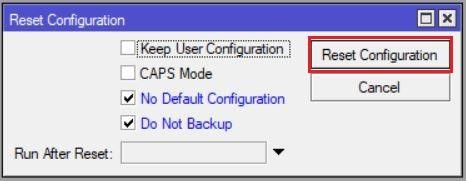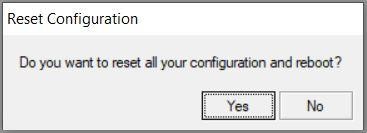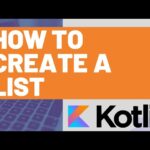مقدمه :
در این جلسه با محیط Winbox و دستورات آن بیشتر آشنا خواهیم شد.
همانطور که در جلسه ی قبل هم گفتیم چنانچه سخت افزار میکروتیک ( Router board ) را در اختیار نداشته باشیم میتوانیم از محیط Vmware برای اجرا کردن میکروتیک استفاده کنیم که در این صورت قبل از ورود به محیط Winbox لازم است OS میکروتیک را در محیط Vmware اجرا کنیم.
در صورتی که بخواهیم از Router board استفاده کنیم تنها کافی است که با کمک یک کابل شبکه ، Router board را به سیستم خود متصل کنیم و از طریق نرم افزار Winbox نیز به آن دسترسی داشته باشیم.
وارد شدن به نرم افزار Winbox :
در ابتدا بر روی نرم افزار Winbox کلیک کرده و به آن وارد میشویم. نرم افزار Winbox یک نرم افزار Portable میباشد به این معنی که نیازی به نصب ندارد.
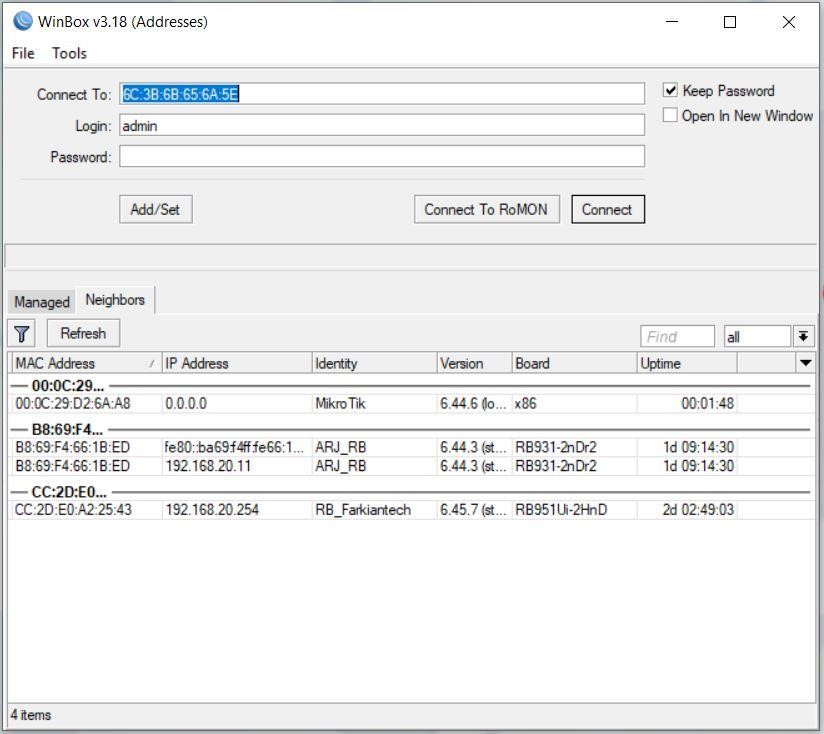
در وسط صفحه گزینه ی Neighbor را مشاهده میکنیم. هنگامی که بر روی این گزینه کلیک کنیم تمام میکروتیک هایی که با سیستم اصلی ( لپ تاپ ) در یک Broadcast domain قرار دارند نمایش داده میشوند ( به عبارت دیگر همه ی میکروتیک هایی که با سیستم اصلی در یک LAN قرار دارند ).
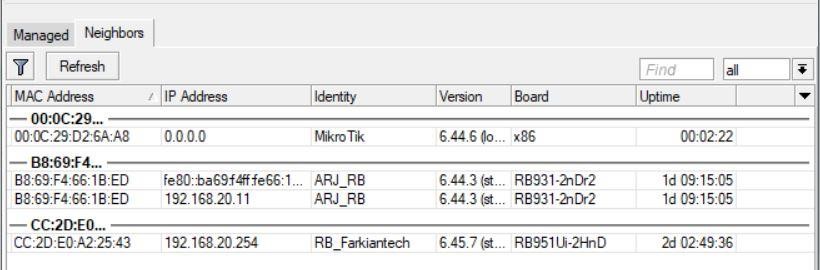
برای مثال هنگامی که سیستم اصلی ما با تعدادی میکروتیک به یک سوییچ مشترک وصل باشند، همگی در یک Broadcast Domain قرار خواهند گرفت.
به طور کلی هرگاه بتوانیم Mac address های دستگاه های دیگر را مشاهده کنیم به این معنی است که همه ی ما در یک Broadcast Domain قرار داریم و به وسیله ی همان Mac address میتوان به آن ها دسترسی داشت.
روش دیگری که با کمک آن میتوان به میکروتیک دسترسی پیدا کرد استفاده از IP address میکروتیک میباشد.
هنگامی که Router board را برای اولین بار روشن میکنیم به صورت پیش فرض IP address : 192.168.88.1 بر روی آن تنظیم شده است. در صورتی که این Router board را Reset کنیم IP address آن به ۰٫۰٫۰٫۰ میکند. پس از ورود به میکروتیک نیز میتوانیم IP مورد نظر خود را بر روی آن تنظیم کنیم.
نکته!!! هنگامی که قصد داریم با استفاده از IP وارد میکروتیک شویم لازم است که IP سیستم ما نیز در رِنج IP میکروتیک باشد.
همانطور که در تصویر بالا نیز مشاهده کردید چندین میکروتیک در منوی Neighbor وجود دارد. اما از کجا میتوان فهمید که کدام یک از این میکروتیک ها ، میکروتیکی است که قرار است به آن دسترسی داشته باشیم و با آن کار کنیم ؟
اگر کمی دقت کنید متوجه خواهید شد که هر کدام از این میکروتیک ها دارای اطلاعاتی از قبیل IP address ، Mac address ، نام سیستم ، نوع سخت افزار ، نوع Version و Up Time میباشند که با استفاده از آن ها میتوان میکروتیک مورد نظر را شناسایی کرد.
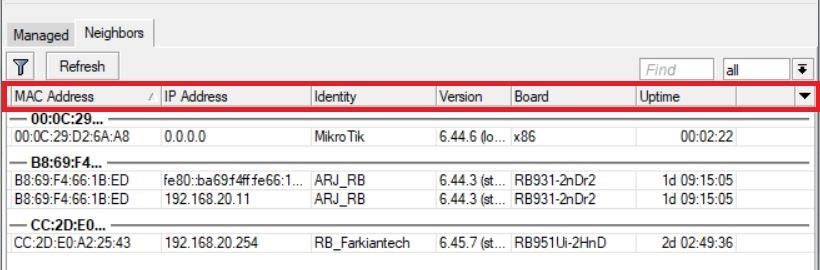
نکته!!! اگر میکروتیک بر روی Vmware اجرا شده باشد، در قسمت نوع سخت افزار (در محیط Winbox ) عبارت X86 را مشاهده خواهیم کرد.
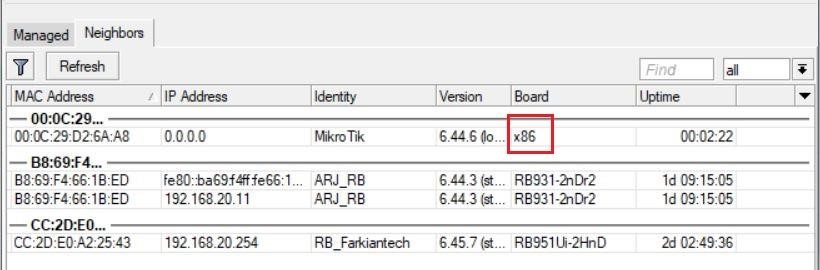
برای اینکه بتوانیم وارد میکروتیک مورد نظرمان شویم لازم است Mac address یا IP address آن را در قسمت Connect to وارد کنیم.
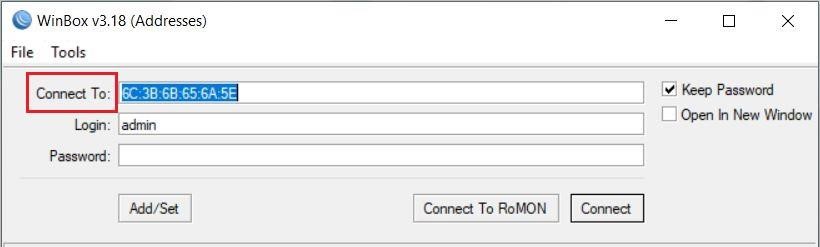
برای سهولت کافی است بر روی Mac address یا IP address میکروتیک در قسمت Neighbor کلیک کنیم تا به طور خودکار آدرس وارد شود.
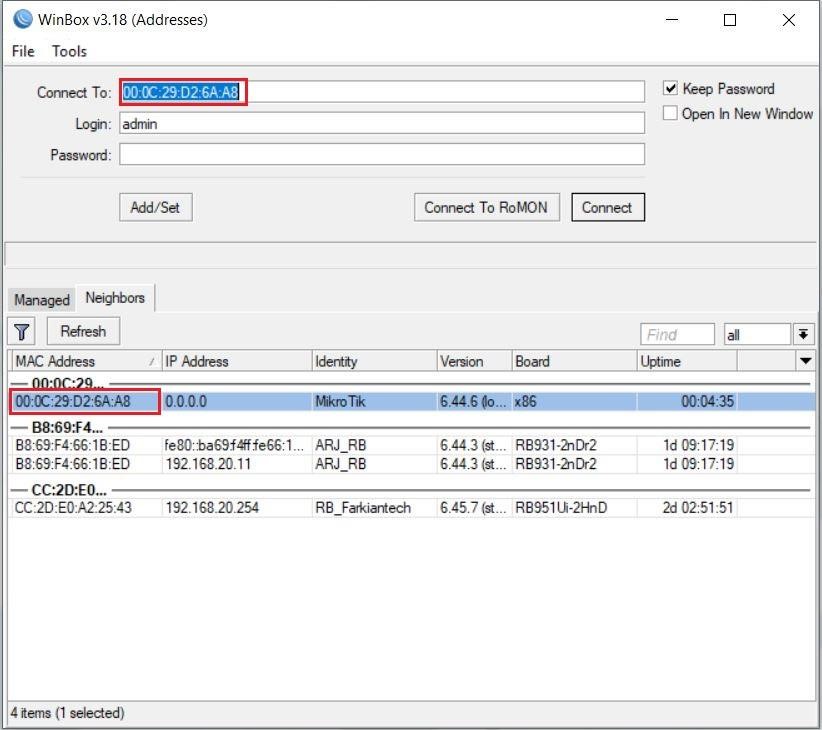
برای ورود به میکروتیک لازم است با یوزر admin به آن Login کنیم.

به صورت پیش فرض هیچ پسوردی بر روی میکروتیک تنظیم نشده است اما پس از ورود میتوان به دلخواه بر روی آن پسورد مناسبی قرار داد.
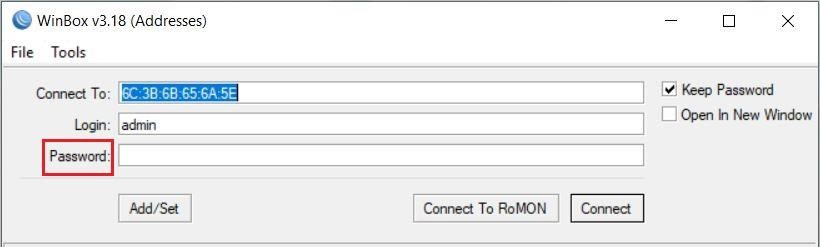
پس از انجام تنظیمات اولیه ای که در این جلسه توضیح دادیم با کلیک کردن بر روی گزینه ی Connect وارد میکروتیک میشویم.
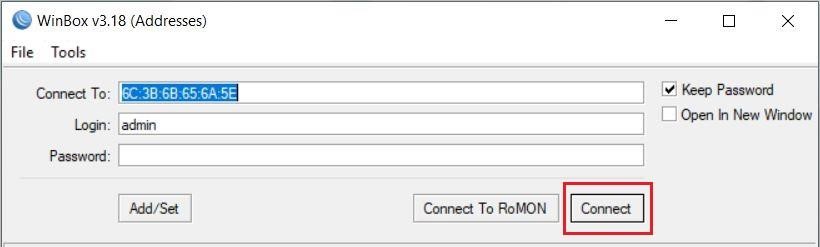
Reset کردن میکروتیک :
معمولا هرگاه برای اولین بار وارد میکروتیک میشویم آن را Reset میکنیم تا بدین ترتیب تنظیماتی که از قبل بر روی آن وجود داشته به طور کامل پاک شود همچنین تنظیماتی به صورت پیش فرض بر روی میکروتیک وجود دارد که به آن ها نیازی نداریم.
برای Reset کردن میکروتیک بر روی System کلیک میکنیم تا سایر گزینه های موجود در آن نمایش داده شود.
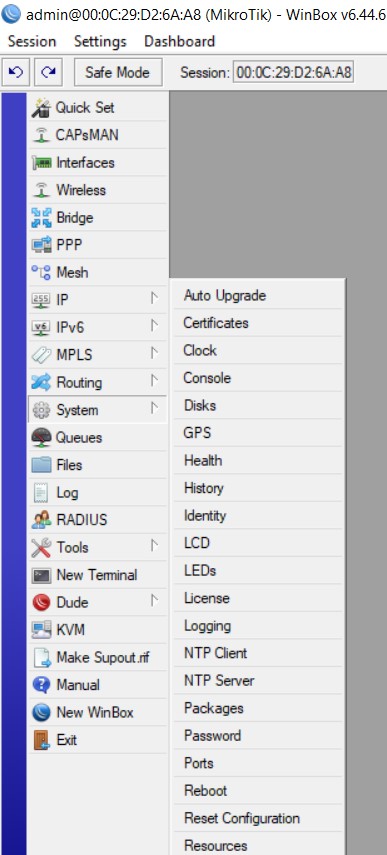
سپس Reset Configuration را انتخاب میکنیم.

وارد پنجره ی زیر میشویم و گزینه های No Default Configuration و Do Not Backup را علامت میزنیم.
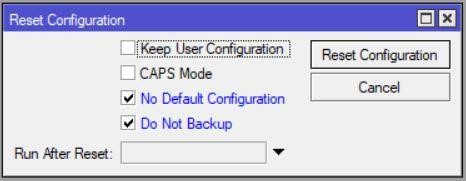
گزینه No Default Configuration باعث میشود تا تنظیمات پیش فرضی که بر روی میکروتیک وجود دارد پاک شود. هنگامی که میکروتیک Reset میشود یک Backup از خودش میگیرد که به آن نیز نیازی نداریم و به همین دلیل گزینه Do Not Backup را علامت میزنیم.
گزینه ی Reset configuration را علامت میزنیم و میکروتیک را Restart میکنیم.